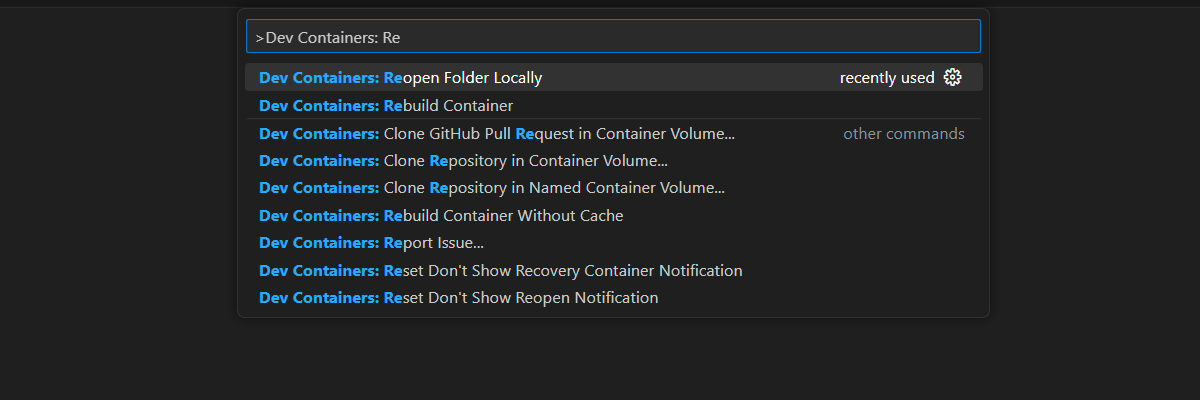Python için sohbet belgesi güvenliğini kullanmaya başlama
KENDI verilerinizle RAG desenini kullanarak bir sohbet uygulaması oluşturduğunuzda, her kullanıcının izinlerine göre bir yanıt aldığından emin olun. Sohbet uygulamanıza belge erişim denetimi eklemek için bu makaledeki işlemi izleyin.
Yetkili bir kullanıcının sohbet uygulamasının belgelerinde yer alan yanıtlara erişimi olmalıdır.
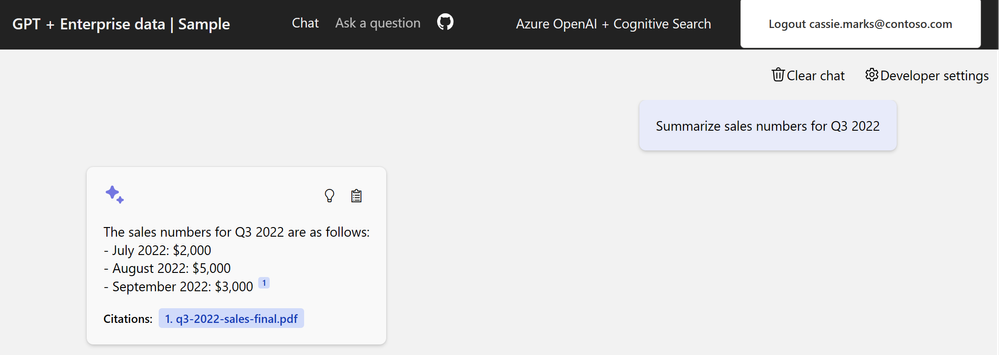
Yetkisiz bir kullanıcının , görme yetkisi olmayan güvenli belgelerden gelen yanıtlara erişmemesi gerekir.
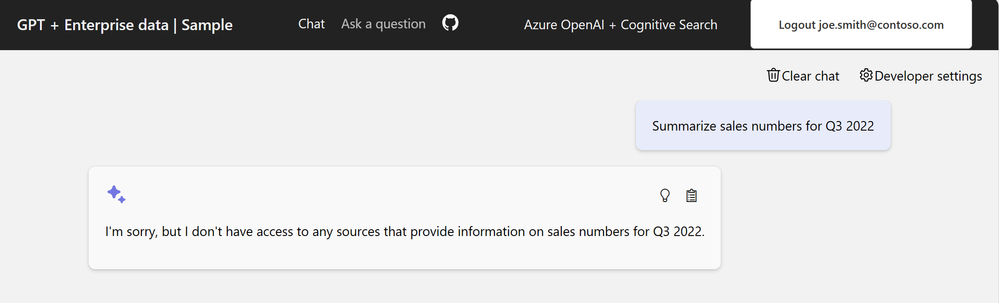
Not
Bu makalede, makaledeki örnekler ve kılavuzlar için temel olarak bir veya daha fazla yapay zeka uygulaması şablonu kullanılır. Yapay zeka uygulama şablonları, yapay zeka uygulamalarınız için yüksek kaliteli bir başlangıç noktası sağlamaya yardımcı olan, bakımlı, kolay dağıtılan başvuru uygulamaları sağlar.
Mimariye genel bakış
Belge güvenliği özelliği olmadan, kurumsal sohbet uygulamasının Azure AI Search ve Azure OpenAI kullanan basit bir mimarisi vardır. Belgelerin depolandığı Azure AI Search sorgularından bir yanıt, Azure OpenAI GPT modelinden alınan yanıtla birlikte belirlenir. Bu basit akışta kullanıcı kimlik doğrulaması kullanılmaz.
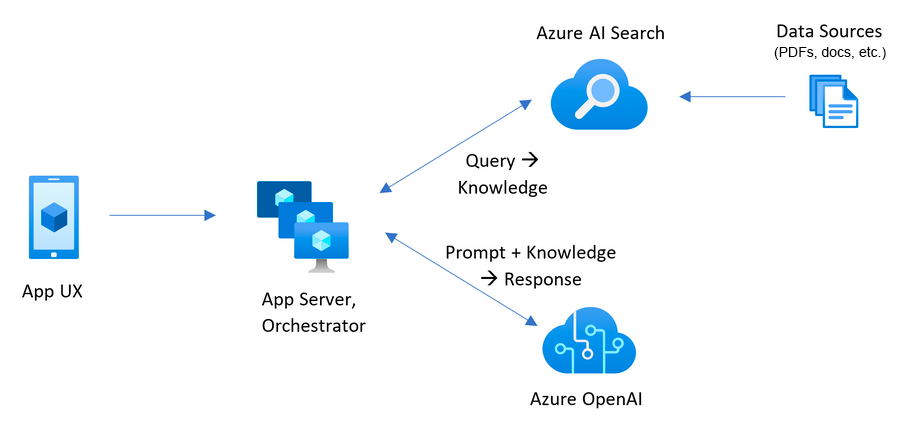
Belgelere güvenlik eklemek için kurumsal sohbet uygulamasını güncelleştirmeniz gerekir:
- Microsoft Entra ile sohbet uygulamasına istemci kimlik doğrulaması ekleyin.
- Arama dizinini kullanıcı ve grup erişimiyle doldurmak için sunucu tarafı mantığı ekleyin.
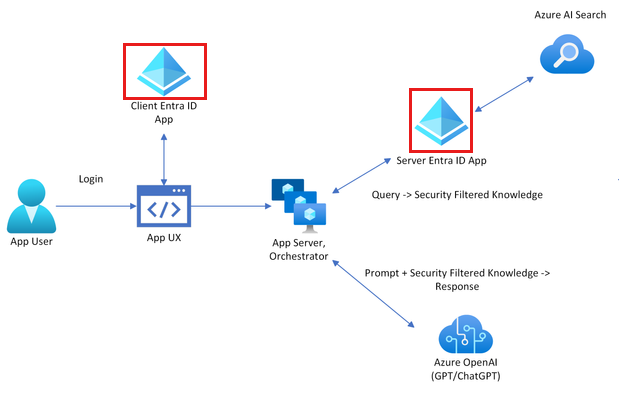
Azure AI Search yerel belge düzeyi izinleri sağlamaz ve kullanıcı izinlerine göre bir dizinin içinden arama sonuçlarını değiştiremez. Bunun yerine, uygulamanız bir belgenin belirli bir kullanıcı veya belirli bir grup tarafından erişilebilir olmasını sağlamak için arama filtrelerini kullanabilir. Arama dizininizde, her belgenin kullanıcı veya grup kimliği bilgilerini depolayan filtrelenebilir bir alanı olmalıdır.
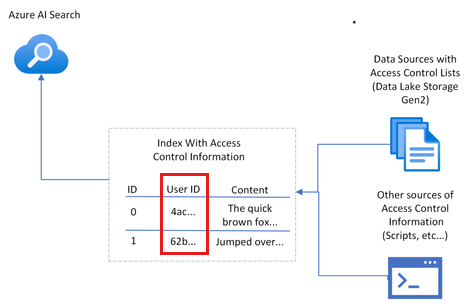
Yetkilendirme Azure AI Search'te yerel olarak bulunmadığından, kullanıcı veya grup bilgilerini barındıracak bir alan eklemeniz ve ardından eşleşmeyen belgeleri filtrelemeniz gerekir. Bu tekniği uygulamak için şunları yapmanız gerekir:
- Dizininizde, belge erişimi olan kullanıcıların veya grupların ayrıntılarını depolamak için ayrılmış bir belge erişim denetimi alanı oluşturun.
- Belgenin erişim denetimi alanını ilgili kullanıcı veya grup ayrıntılarıyla doldurun.
- Kullanıcı veya grup erişim izinlerinde değişiklik olduğunda bu erişim denetimi alanını güncelleştirin.
- Dizin güncelleştirmeleriniz bir dizin oluşturucuyla zamanlanmışsa, değişiklikler sonraki dizin oluşturucu çalıştırması üzerinde alınır. Dizin oluşturucu kullanmıyorsanız el ile yeniden dizin oluşturmanız gerekir.
Bu makalede, Azure AI Search'teki belgelerin güvenliğini sağlama işlemi, arama yöneticisi olarak çalıştıracağınız örnek betiklerle mümkün hale getiriliyor. Betikler tek bir belgeyi tek bir kullanıcı kimliğiyle ilişkilendirir. Bu betikleri alabilir ve gereksinimlerinize göre ölçeklendirmek için kendi güvenlik ve üretim gereksinimlerinizi uygulayabilirsiniz.
Güvenlik yapılandırmasını belirleme
Çözüm, bu örnekte belge güvenliği için gerekli özellikleri açmak için boole ortam değişkenleri sağlar.
| Parametre | Purpose |
|---|---|
AZURE_USE_AUTHENTICATION |
olarak trueayarlandığında, sohbet uygulamasında kullanıcı oturum açma ve App Service kimlik doğrulamasını etkinleştirir. Sohbet uygulaması Geliştirici ayarlarında etkinleştirirUse oid security filter. |
AZURE_ENFORCE_ACCESS_CONTROL |
olarak trueayarlandığında, herhangi bir belge erişimi için kimlik doğrulaması gerektirir. Kullanıcı arabiriminden devre dışı bırakılmaması için oid ve grup güvenliği için Geliştirici ayarları açılır ve devre dışı bırakılır. |
AZURE_ENABLE_GLOBAL_DOCUMENTS_ACCESS |
olarak ayarlandığında true, bu ayar kimliği doğrulanmış kullanıcıların erişim denetimi gerektiğinde bile erişim denetimi atanmamış belgelerde arama yapmasına olanak tanır. Bu parametre yalnızca etkinleştirildiğinde AZURE_ENFORCE_ACCESS_CONTROL kullanılmalıdır. |
AZURE_ENABLE_UNAUTHENTICATED_ACCESS |
olarak ayarlandığında true, bu ayar kimliği doğrulanmamış kullanıcıların erişim denetimi uygulandığında bile uygulamayı kullanmasına izin verir. Bu parametre yalnızca etkinleştirildiğinde AZURE_ENFORCE_ACCESS_CONTROL kullanılmalıdır. |
Bu örnekte desteklenen güvenlik profillerini anlamak için aşağıdaki bölümleri kullanın. Bu makalede Kurumsal profil yapılandırılır.
Kurumsal: Gerekli hesap + belge filtresi
Sitenin her kullanıcısı oturum açmalıdır ve site tüm kullanıcılar için ortak olan içerik içerir. Belge düzeyi güvenlik filtresi tüm isteklere uygulanır.
Ortam değişkenleri:
- AZURE_USE_AUTHENTICATION=true
- AZURE_ENABLE_GLOBAL_DOCUMENTS_ACCESS=true
- AZURE_ENFORCE_ACCESS_CONTROL=true
Karma kullanım: İsteğe bağlı hesap + belge filtresi
Sitenin her kullanıcısı oturum açabilir ve site tüm kullanıcılar için ortak olan içeriği içerir. Belge düzeyi güvenlik filtresi tüm isteklere uygulanır.
Ortam değişkenleri:
- AZURE_USE_AUTHENTICATION=true
- AZURE_ENABLE_GLOBAL_DOCUMENTS_ACCESS=true
- AZURE_ENFORCE_ACCESS_CONTROL=true
- AZURE_ENABLE_UNAUTHENTICATED_ACCESS=true
Önkoşullar
Bu makaleyi tamamlamak için gereken tüm bağımlılıklarla birlikte bir geliştirme kapsayıcısı ortamı sağlanır. Geliştirme kapsayıcısını GitHub Codespaces'ta (tarayıcıda) veya Visual Studio Code'u kullanarak yerel olarak çalıştırabilirsiniz.
Bu makaleyi kullanmak için aşağıdaki önkoşullara ihtiyacınız vardır:
- Azure aboneliği. Ücretsiz bir tane oluşturun
- Azure hesabı izinleri - Azure Hesabınızın sahip olması gerekir
- Microsoft Entra Id'de uygulamaları yönetme izni.
- Kullanıcı Erişim Yöneticisi veya Sahip gibi Microsoft.Authorization/roleAssignments/write izinleri.
- İstenen Azure aboneliğinde Azure OpenAI'ya erişim verilir. Şu anda bu hizmete erişim yalnızca uygulama tarafından sağlanmaktadır. adresinden formu https://aka.ms/oai/accesstamamlayarak Azure OpenAI'ye erişim için başvurabilirsiniz.
Tercih ettiğiniz geliştirme ortamına bağlı olarak daha fazla önkoşula ihtiyacınız vardır.
Açık geliştirme ortamı
Bu makaleyi tamamlamak için tüm bağımlılıkların yüklü olduğu bir geliştirme ortamıyla hemen başlayın.
GitHub Codespaces, Kullanıcı arabirimi olarak Web için Visual Studio Code ile GitHub tarafından yönetilen bir geliştirme kapsayıcısı çalıştırır. En basit geliştirme ortamı için GitHub Codespaces'ı kullanarak bu makaleyi tamamlamak için doğru geliştirici araçlarını ve bağımlılıklarını önceden yüklemiş olursunuz.
Önemli
Tüm GitHub hesapları Codespaces'ı her ay 2 çekirdek örneğiyle 60 saate kadar ücretsiz olarak kullanabilir. Daha fazla bilgi için bkz . GitHub Codespaces aylık dahil depolama ve çekirdek saatler.
GitHub deposunun dalında
Azure-Samples/azure-search-openai-demoyeni bir GitHub Codespacemainoluşturmak için işlemi başlatın.Hem geliştirme ortamının hem de belgelerin aynı anda kullanılabilir olması için aşağıdaki düğmeye sağ tıklayın ve Bağlantıyı yeni pencerelerde aç'ı seçin.
Codespace oluştur sayfasında codespace yapılandırma ayarlarını gözden geçirin ve ardından Yeni kod alanı oluştur'u seçin
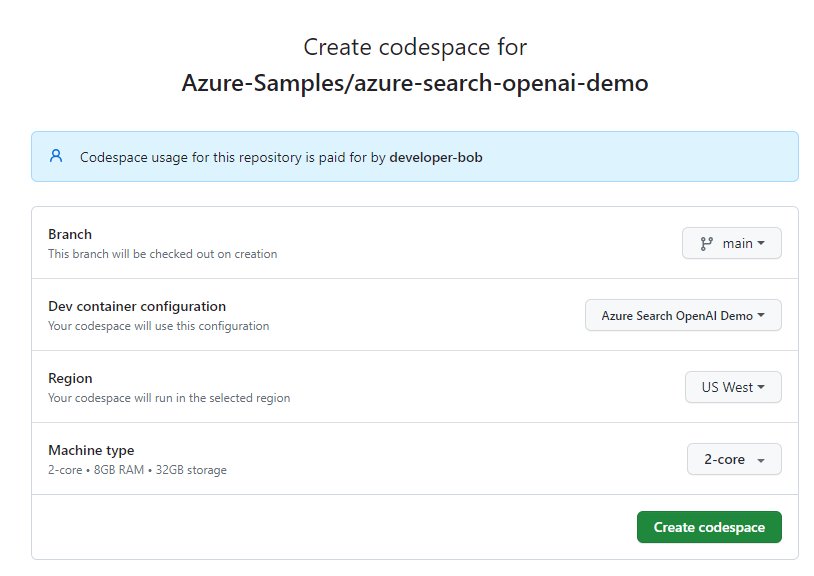
Kod alanının başlamasını bekleyin. Bu başlatma işlemi birkaç dakika sürebilir.
Ekranın alt kısmındaki terminalde Azure Geliştirici CLI'sı ile Azure'da oturum açın.
azd auth loginKimlik doğrulama işlemini tamamlayın.
Bu makaledeki kalan görevler bu geliştirme kapsayıcısı bağlamında gerçekleşir.
Azure CLI ile gerekli bilgileri alma
Aşağıdaki Azure CLI komutuyla abonelik kimliğinizi ve kiracı kimliğinizi alın. değerini, olarak AZURE_TENANT_IDkullanmak üzere kopyalayın.
az account list --query "[].{subscription_id:id, name:name, tenantId:tenantId}" -o table
Kiracınızın koşullu erişim ilkesiyle ilgili bir hata alırsanız, koşullu erişim ilkesi olmayan ikinci bir kiracıya ihtiyacınız vardır.
- Kullanıcı hesabınızla ilişkili ilk kiracınız ortam değişkeni için
AZURE_TENANT_IDkullanılır. - koşullu erişim olmadan ikinci kiracınız, ortam değişkeninin Microsoft Graph'a erişmesi
AZURE_AUTH_TENANT_IDiçin kullanılır. Koşullu erişim ilkesi olan kiracılar için, koşullu erişim ilkesi olmayan ikinci bir kiracının kimliğini bulun veya yeni bir kiracı oluşturun.
Ortam değişkenlerini belirleme
Uygulamayı Kurumsal profil için yapılandırmak için aşağıdaki komutları çalıştırın.
azd env set AZURE_USE_AUTHENTICATION true azd env set AZURE_ENABLE_GLOBAL_DOCUMENTS_ACCESS true azd env set AZURE_ENFORCE_ACCESS_CONTROL trueKullanıcının barındırılan uygulama ortamında oturum açmasına izin veren kiracıyı ayarlamak için aşağıdaki komutu çalıştırın. değerini kiracı kimliğiyle değiştirin
<YOUR_TENANT_ID>.azd env set AZURE_TENANT_ID <YOUR_TENANT_ID>
Not
Kullanıcı kiracınızda koşullu erişim ilkeniz varsa, bir kimlik doğrulama kiracısı belirtmeniz gerekir.
Sohbet uygulamasını Azure'a dağıtma
Dağıtım, Azure kaynaklarını oluşturmayı, belgeleri karşıya yüklemeyi, Microsoft Entra kimlik uygulamalarını (istemci ve sunucu) oluşturmayı ve barındırma kaynağı için kimliği açmayı içerir.
Azure kaynaklarını sağlamak ve kaynak kodu dağıtmak için aşağıdaki Azure Geliştirici CLI komutunu çalıştırın:
azd upAZD dağıtım istemlerini yanıtlamak için aşağıdaki tabloyu kullanın:
İstem Yanıt Ortam adı Diğer adınız ve uygulamanız gibi bilgileri tanımlamak için kısa bir ad kullanın: tjones-secure-chat.Abonelik Kaynakları oluşturmak için bir abonelik seçin. Azure kaynaklarının konumu Size yakın bir konum seçin. Konum: documentIntelligentResourceGroupLocationSize yakın bir konum seçin. Konum: openAIResourceGroupLocationSize yakın bir konum seçin. Uygulamanın başlatılmasına izin vermek için uygulama dağıtıldıktan sonra 5 veya 10 dakika bekleyin.
Uygulama başarıyla dağıtıldıktan sonra terminalde bir URL görüntülenir.
Sohbet uygulamasını tarayıcıda açmak için etiketli
(✓) Done: Deploying service webappURL'yi seçin.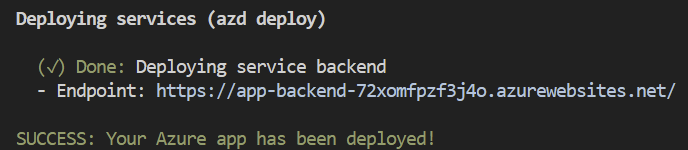
Uygulama kimlik doğrulaması açılır penceresini kabul edin.
Sohbet uygulaması görüntülendiğinde, sağ üst köşedeki kullanıcınızın oturum açtığına dikkat edin.
Geliştirici ayarlarını açın ve bu seçeneklerin her ikisinin de seçili ve gri (değişiklik için devre dışı) olduğunu göreceksiniz.
- Oid güvenlik filtresi kullanma
- Grup güvenlik filtrelerini kullanma
kartı ile
What does a product manager do?seçin.Şuna benzer bir yanıt alırsınız:
The provided sources do not contain specific information about the role of a Product Manager at Contoso Electronics.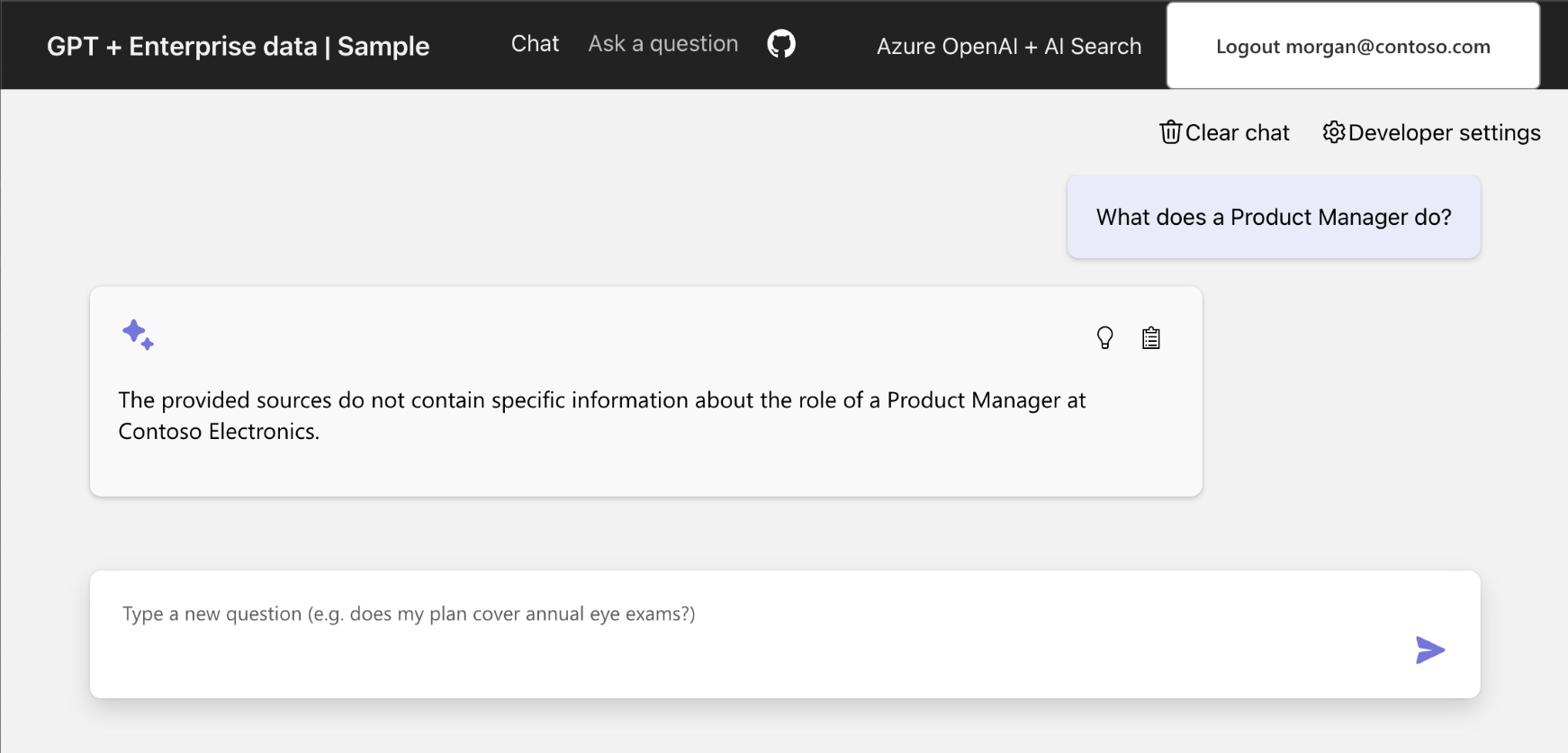
Kullanıcı için belgeye erişimi açma
Yanıtı alabilmek için tam belge için izinlerinizi açın. Bunlar birkaç bilgi gerektirir:
- Azure Depolama
- Hesap adı
- Kapsayıcı adı
- Blob/belge URL'si
role_library.pdf
- Microsoft Entra Id'de kullanıcı kimliği
Bu bilgiler bilindikten sonra, belgenin Azure AI Search dizin oids alanını güncelleştirin role_library.pdf .
Depolamadaki bir belgenin URL'sini alma
.azureProjenin kökündeki klasörde ortam dizinini bulun ve dosyayı bu dizinle açın.env.Girdiyi
AZURE_STORAGE_ACCOUNTarayın ve değerini kopyalayın.İçerik kapsayıcısında role_library.pdf blobunun URL'sini almak için aşağıdaki Azure CLI komutlarını kullanın.
az storage blob url \ --account-name <REPLACE_WITH_AZURE_STORAGE_ACCOUNT \ --container-name 'content' \ --name 'role_library.pdf'Parametre Purpose --account-name Azure Depolama hesabı adı --container-name Bu örnekteki kapsayıcı adı şudur: content--ad Bu adımdaki blob adı şudur: role_library.pdfBlob URL'sini daha sonra kullanmak üzere kopyalayın.
Kullanıcı kimliğinizi alma
- Chap uygulamasında Geliştirici ayarları'nı seçin.
- Kimlik Belirteci talepleri bölümünde, öğesini kopyalayın
objectidentifier. Bu, sonraki bölümde olarakUSER_OBJECT_IDbilinir.
Azure Search'te bir belgeye kullanıcı erişimi sağlama
Role_library.pdf için Azure AI Search'te alanı değiştirmek
oidsiçin aşağıdaki betiği kullanın; böylece bu alana erişebilirsiniz../scripts/manageacl.sh \ -v \ --acl-type oids \ --acl-action add \ --acl <REPLACE_WITH_YOUR_USER_OBJECT_ID> \ --url <REPLACE_WITH_YOUR_DOCUMENT_URL>Parametre Purpose -v Ayrıntılı çıkış. --acl-type Grup veya kullanıcı nesnesi kimlikleri (OID): oids--acl-action Arama dizini alanına ekleyin . Diğer seçenekler arasında remove, ,listremove_all.--Acl Grup veya kullanıcının USER_OBJECT_ID--URL Dosyanın Azure depolamadaki konumu, örneğin https://MYSTORAGENAME.blob.core.windows.net/content/role_library.pdf. CLI komutunda URL'yi tırnak işaretleri ile çevrelemeyin.Bu komutun konsol çıkışı şöyle görünür:
Loading azd .env file from current environment... Creating Python virtual environment "app/backend/.venv"... Installing dependencies from "requirements.txt" into virtual environment (in quiet mode)... Running manageacl.py. Arguments to script: -v --acl-type oids --acl-action add --acl 00000000-0000-0000-0000-000000000000 --url https://mystorage.blob.core.windows.net/content/role_library.pdf Found 58 search documents with storageUrl https://mystorage.blob.core.windows.net/content/role_library.pdf Adding acl 00000000-0000-0000-0000-000000000000 to 58 search documentsİsteğe bağlı olarak, Azure AI Search'te dosya için izninizin listelendiğini doğrulamak için aşağıdaki komutu kullanın.
./scripts/manageacl.sh \ -v \ --acl-type oids \ --acl-action list \ --acl <REPLACE_WITH_YOUR_USER_OBJECT_ID> \ --url <REPLACE_WITH_YOUR_DOCUMENT_URL>Parametre Purpose -v Ayrıntılı çıkış. --acl-type Grup veya kullanıcı (oid): oids--acl-action Arama dizini alanını listeleyin oids. Diğer seçenekler arasındaremove, ,listremove_all.--Acl Grup veya kullanıcının USER_OBJECT_ID--URL Dosyanın Azure depolamadaki konumu, örneğin https://MYSTORAGENAME.blob.core.windows.net/content/role_library.pdf. CLI komutunda URL'yi tırnak işaretleri ile çevrelemeyin.Bu komutun konsol çıkışı şöyle görünür:
Loading azd .env file from current environment... Creating Python virtual environment "app/backend/.venv"... Installing dependencies from "requirements.txt" into virtual environment (in quiet mode)... Running manageacl.py. Arguments to script: -v --acl-type oids --acl-action view --acl 00000000-0000-0000-0000-000000000000 --url https://mystorage.blob.core.windows.net/content/role_library.pdf Found 58 search documents with storageUrl https://mystorage.blob.core.windows.net/content/role_library.pdf [00000000-0000-0000-0000-000000000000]Çıktının sonundaki dizi, USER_OBJECT_ID içerir ve belgenin Azure OpenAI ile yanıtta kullanılıp kullanılmadığını belirlemek için kullanılır.
Azure AI Search'in USER_OBJECT_ID içerdiğini doğrulayın
Listeden arama kaynağınızı seçin.
Arama yönetimi -> Dizinler'i seçin.
gptkbindex'i seçin.
Görünüm -> JSON görünümü'nü seçin.
JSON değerini aşağıdaki JSON ile değiştirin.
{ "search": "*", "select": "sourcefile, oids", "filter": "oids/any()" }Bu, alanın herhangi bir değere
oidssahip olduğu tüm belgeleri arar ve veoidsalanlarını döndürürsourcefile.role_library.pdfOid'iniz yoksa Azure Search'te bir belgeye kullanıcı erişimi sağlama bölümüne dönün ve adımları tamamlayın.
Belgeye kullanıcı erişimini doğrulama
Adımları tamamladıysanız ancak doğru yanıtı görmediyseniz, USER_OBJECT_ID için Azure AI Search'te role_library.pdfdoğru ayarlandığını doğrulayın.
Sohbet uygulamasına dönün. Yeniden oturum açmanız gerekebilir.
İçeriğin Azure OpenAI yanıtında kullanılması için
role_libraryaynı sorguyu girin:What does a product manager do?.Şimdi rol kitaplığı belgesinden uygun yanıtı içeren sonucu görüntüleyin.
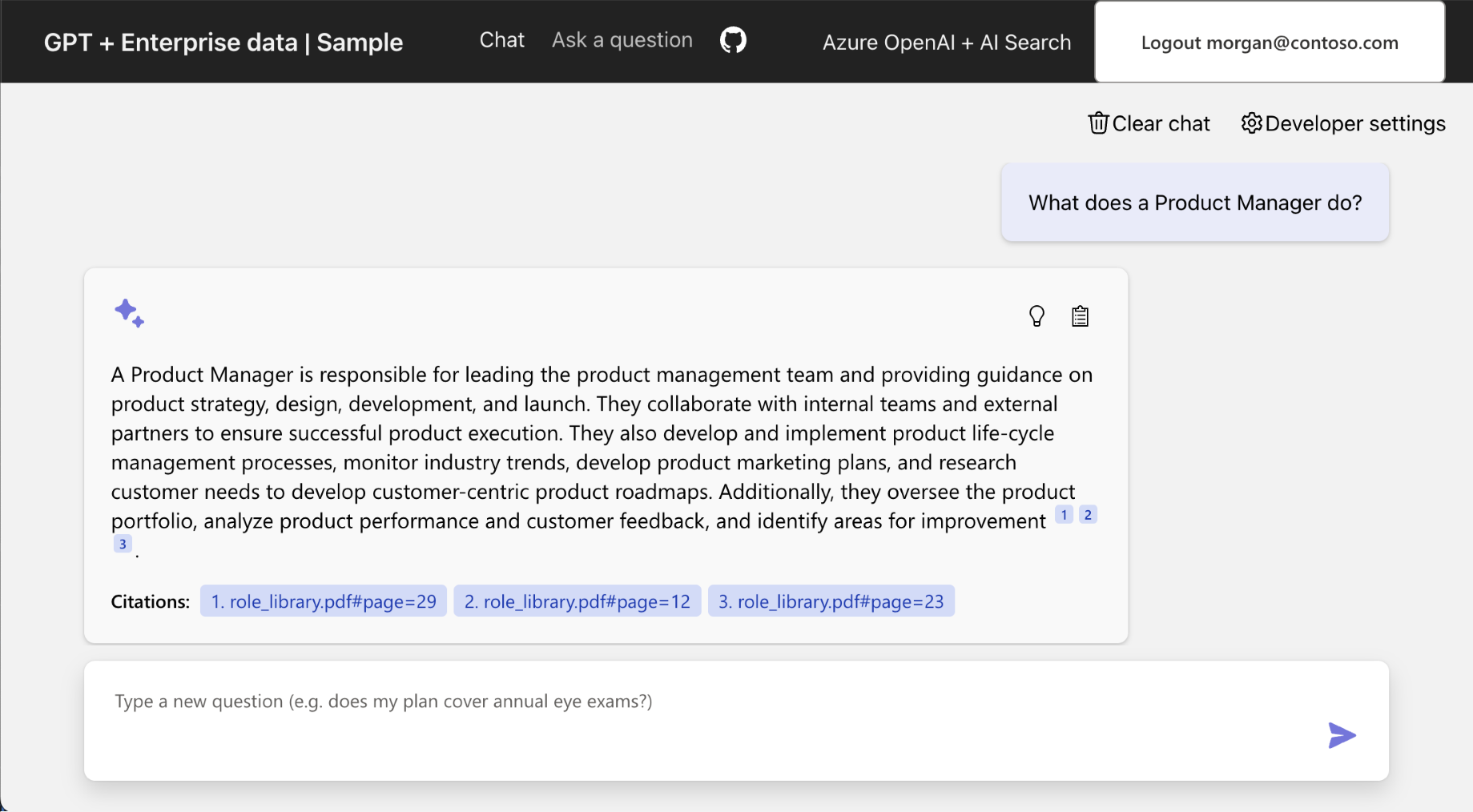
Kaynakları temizleme
Azure kaynaklarını temizleme
Bu makalede oluşturulan Azure kaynakları Azure aboneliğinize faturalandırılır. Gelecekte bu kaynaklara ihtiyaç duymayı beklemiyorsanız, daha fazla ücret ödememek için bunları silin.
Azure kaynaklarını silmek ve kaynak kodu kaldırmak için aşağıdaki Azure Geliştirici CLI komutunu çalıştırın:
azd down --purge
GitHub Codespaces'i temizleme
GitHub Codespaces ortamını silmek, hesabınız için elde ettiğiniz ücretsiz çekirdek başına saat yetkilendirmesi miktarını en üst düzeye çıkarmanızı sağlar.
Önemli
GitHub hesabınızın yetkilendirmeleri hakkında daha fazla bilgi için bkz . GitHub Codespaces aylık dahil depolama ve çekirdek saatler.
GitHub Codespaces panosunda (https://github.com/codespaces ) oturum açın.
GitHub deposundan
Azure-Samples/azure-search-openai-demoalınan şu anda çalışan Codespaces'ınızı bulun.
Codespace bağlam menüsünü açın ve sil'i seçin.
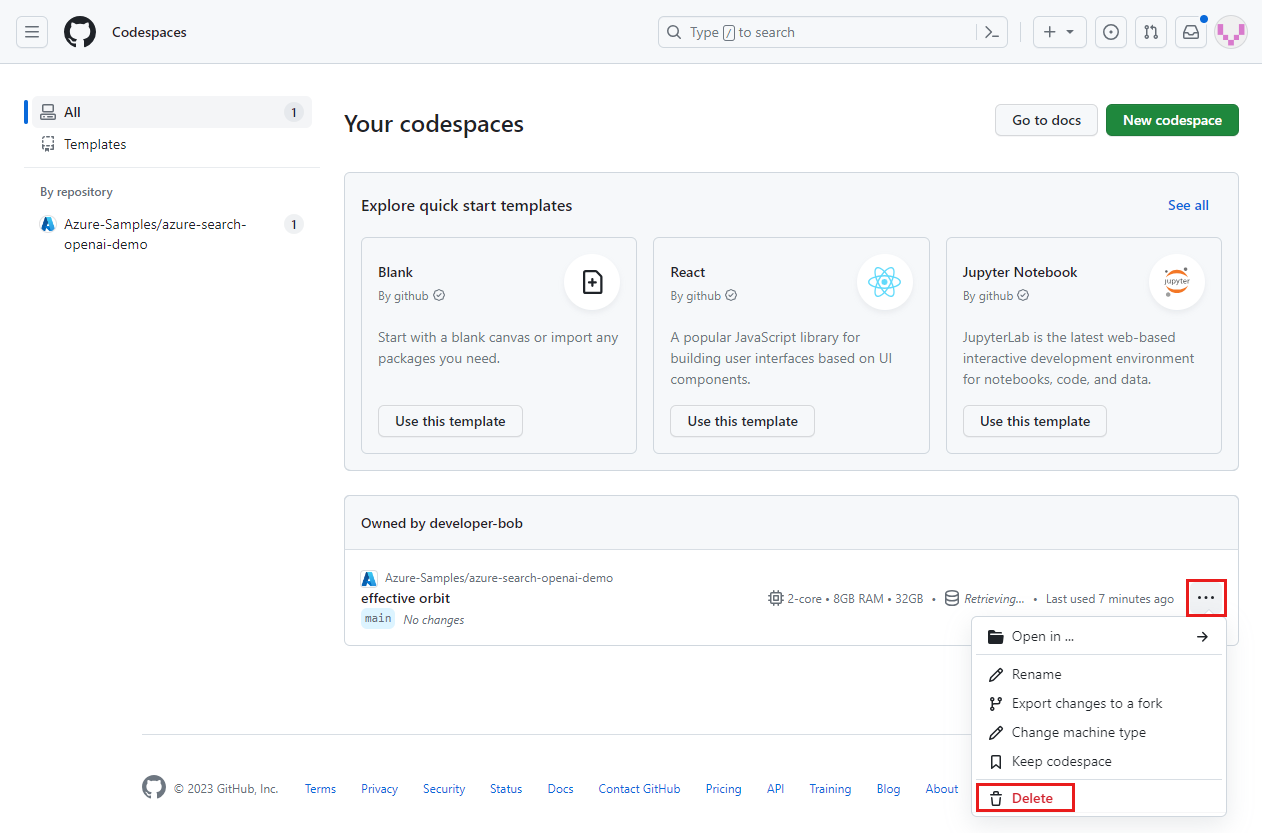
Yardım alın
Bu örnek depo sorun giderme bilgileri sunar.
Sorun giderme
Bu bölümde, bu makaleye özgü sorunlar için sorun giderme sunulmaktadır.
Kimlik doğrulama kiracısı sağlama
Kimlik doğrulamanız barındırma uygulamanızdan ayrı bir kiracıda olduğunda, aşağıdaki işlemle bu kimlik doğrulama kiracısını ayarlamanız gerekir.
Aşağıdaki komutu çalıştırarak örneği kimlik doğrulama kiracısı için ikinci bir kiracı kullanacak şekilde yapılandırın.
azd env set AZURE_AUTH_TENANT_ID <REPLACE-WITH-YOUR-TENANT-ID>Parametre Purpose AZURE_AUTH_TENANT_IDAyarlanırsa AZURE_AUTH_TENANT_ID, uygulamayı barındıran kiracıdır.Aşağıdaki komutla çözümü yeniden dağıtın.
azd up
Sonraki adımlar
- Azure OpenAI en iyi yöntem çözüm mimarisiyle sohbet uygulaması oluşturma
- Azure AI Search ile Oluşturucu Yapay Zeka Uygulamaları'nda erişim denetimi
- Azure API Management ile Kurumsal kullanıma hazır openAI çözümü oluşturma
- Karma alma ve derecelendirme özellikleriyle vektör aramasını daha iyi performansla gerçekleştirme
Geri Bildirim
Çok yakında: 2024 boyunca, içerik için geri bildirim mekanizması olarak GitHub Sorunları’nı kullanımdan kaldıracak ve yeni bir geri bildirim sistemiyle değiştireceğiz. Daha fazla bilgi için bkz. https://aka.ms/ContentUserFeedback.
Gönderin ve geri bildirimi görüntüleyin